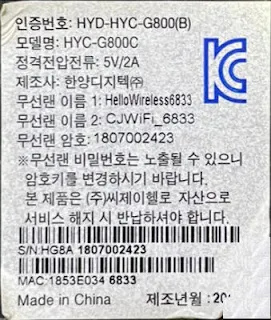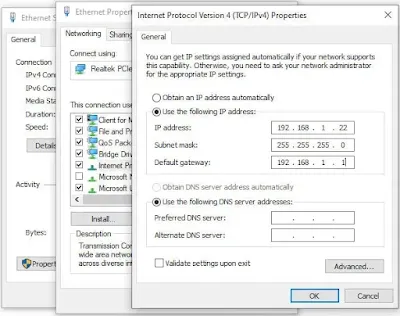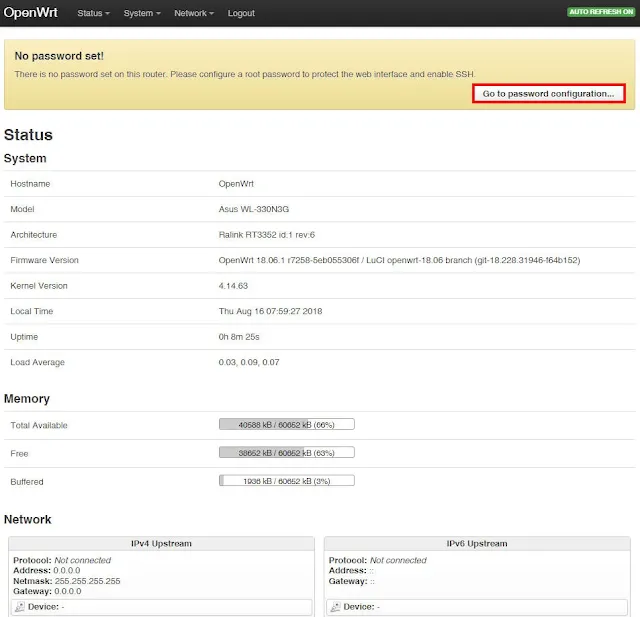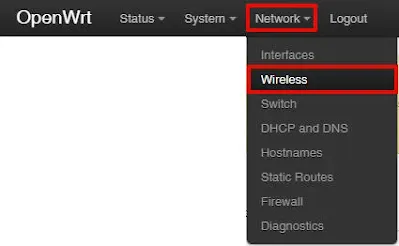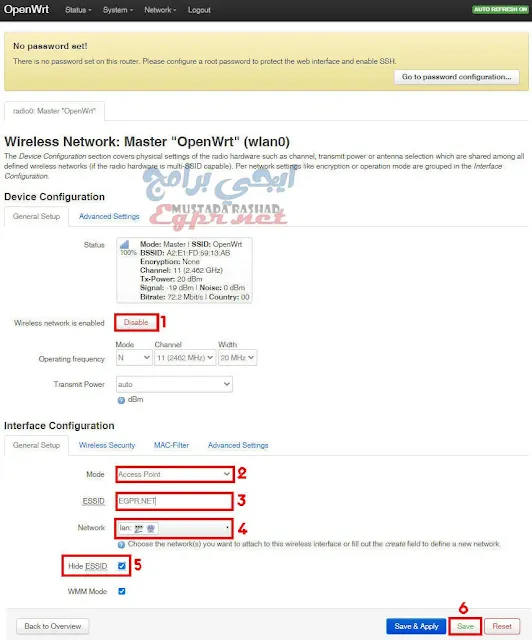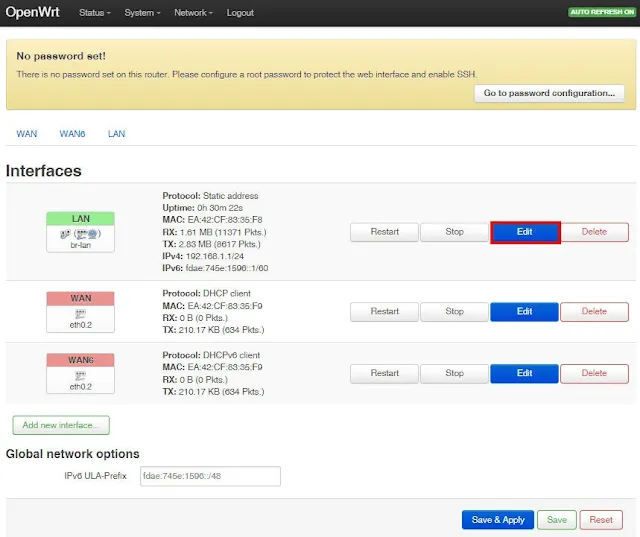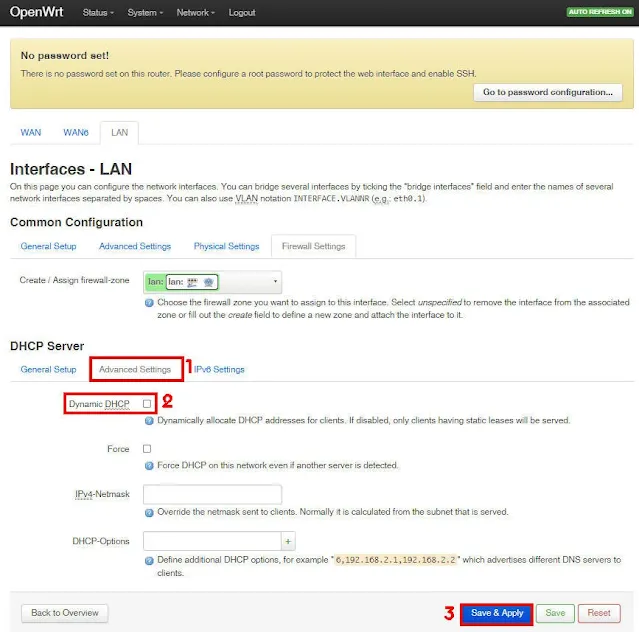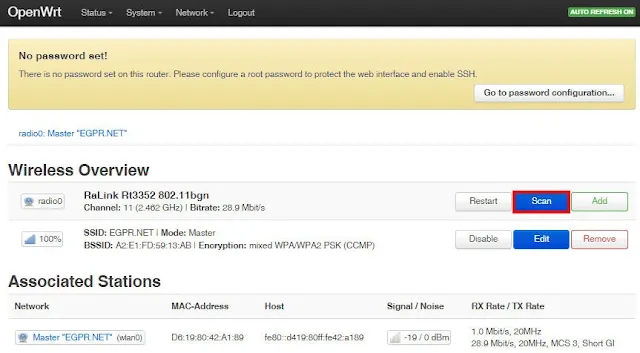كيفية ضبط إعدادات اكسز بوينت Hello أرسال واستقبال
شرحنا اليوم عن كيفية ضبط إعدادات اكسز بوينت Hello, موديل HYD-HYC-G800(B) , استقبال وأرسال, وكيفية تفعيل مود Access Point , استقبال الانترنت بسلك وبثه هوائيا , مود WDS, أوRepeater استقبال الانترنت هوائيا وبثه ايضا هوائيا بدون سلك.
 |
| اكسز بوينت Hello, موديل HYD-HYC-G800(B) |
اكسز بوينت Hello, موديل HYD-HYC-G800(B), صيني الصنع ويعتبر من الاكسزات الشعبية.
اكسز بوينت Hello, موديل HYD-HYC-G800(B), يوجد منه أصدارين أصدار بسوفت Asus WL-330N3G, وأصدار بسوفت OpenWrt.
تابع ايضا :
رفع سوفت openwrt لاكسز بوينت TL-WA701ND v2
رفع سوفت openwrt لـ tp-link Archer C60 وتفعيل مود Reputer
الاكسز اللي موجود معنا يعمل بسوفت OpenWrt, وسوف نقوم بشرح كيفية استقبال الانترنت بسلك عن طريقة فتحة LAN, وايضا استقبال الانترنت هوائيا عن طريق مود WDS, او ربيتر(Repeater).
بيانات اكسز بوينت Hello
System
Hostname OpenWrt
Model Asus WL-330N3G
Architecture Ralink RT3352 id:1 rev:6
Firmware Version OpenWrt 18.06.1 r7258-5eb055306f / LuCI openwrt-18.06 branch (git-18.228.31946-f64b152)
Kernel Version 4.14.63
Local Time Thu Aug 16 08:32:31 2018
Uptime 0h 41m 29s
Load Average
فائدة الاكسز بوينت "Access Point"
أذا كان لديك اكسز بوينت Hello, وتود تقوية اشارة شبكة الواي فاي الموجوده لديك سواء كان راوتر, او اكسز اخر يمكنك من خلال اكسز بوينت Hello, تقوية اشارة شبكة Wi-Fi , سواء عن طريق استقبال الشبكة هوائيا او عن طريق كابل LAN.
وتكمن فائدة نقطة الوصول (Access Point) في انه جهاز يستخدم في شبكات الاتصالات اللاسلكية لإنشاء نقطة وصول للأجهزة المحمولة (مثل الهواتف الذكية والأجهزة اللوحية وأجهزة الكمبيوتر المحمولة) للاتصال بشبكة الإنترنت أو بشبكة محلية.
لديها العديد من الفوائد والاستخدامات، ومن بينها:
توفير اتصال لاسلكي: تسمح نقاط الوصول للأجهزة المحمولة بالاتصال بشبكة الإنترنت أو بشبكة محلية دون الحاجة إلى كابلات متصلة مباشرة بالجهاز.
يمكن للمستخدمين الاتصال بالشبكة بسهولة ومرونة في مواقع مختلفة داخل نطاق الإشارة.
توزيع الشبكة: يمكن استخدام نقاط الوصول لتوزيع الشبكة في مناطق واسعة مثل المنازل أو المكاتب أو الفنادق أو المجمعات التجارية.
يمكن تثبيت عدة نقاط وصول في أماكن مختلفة لتوفير تغطية شبكة متساوية وقوية في جميع أنحاء المكان.
توفير الوصول للعديد من الأجهزة: يمكن لنقاط الوصول السماح بالاتصال بعدد كبير من الأجهزة في نفس الوقت.
هذا يجعلها مثالية للبيئات التي تستخدم العديد من الأجهزة المتنقلة أو تحتاج إلى توفير اتصال لاسلكي لعدة مستخدمين في نفس الوقت.
تأمين الشبكة: توفر نقاط الوصول خيارات للتشفير والحماية لضمان أمان الاتصالات اللاسلكية.
يمكن تكوينها لاستخدام بروتوكولات الأمان مثل WPA2 أو WPA3 لحماية الاتصالات ومنع الوصول غير المصرح به.
كيفية الدخول لإعدادات اكسز بوينت Hello
يمكنك تسجيل الدخول لإعدادات صفحة أعداد اكسز بوينت من خلال توصيل الاكسز بالشاحن وتوصيل الاكسز بكبل LAN , في جهاز الكمبيوتر, والدخول لعنوان IP التالي :
اسم المستخدم للدخول لاكسز بوينت Hello هو : root
لا يوجد كلمة مرور أذا كان الاكسز جديد او تم ضبط إعداداته لإعدادات المصنع.
في حالة ظهور الرسالة التالية :
This site can’t be reached192.168.1.1 refused to connect.
Try:
Checking the connection
Checking the proxy and the firewall
ERR_CONNECTION_REFUSED
قم بحذف حرف S من HTTPS, كما تشاهد في الصورة السابقه , وسوف يتم حل المشكلة , او قم بالدخول لموضوع : كيفية الدخول لإعدادات access points, أيضا قم بالاطلاع علي موضوع : كيفية الدخول لإعدادات الراوتر من الموبايل والكمبيوتر.
او شرح : تغيير باسورد شبكة الواي فاي access point عن طريق الموبايل.
بعد ذلك سوف يتم الدخول لإعدادات اكسز Hello, وسيطلب منك اضافة كلمة مرور للأكسز, في حالة اذا كان الاكسز جديد ولم يتم ضبط إعداداته سابقا.
أما اذا كان الاكسز بوينت قد تم ضبط إعداداته في السابق , يلزمك تثبيت IP , كما تشاهد في الصورة التالية.
, يمكنك اضافة كلمة مرور من خلال Go to password configuration او تخطي الأمر.
- اكتب كلمة مرور جديدة.
- اعد كتابة كلمة المرور.
كيفية تفعيل الواي فاي في اكسز بوينت Hello
بعد تشغيل اكسز بوينت HELLO, بسوفت وير OpenWrt, سوف تلاحظ ان شبكة الواي فاي في الاكسز لا تعمل, او غير مفعله, ومن أجل تفعيلها قم بالدخول لـ:
- network.
- Wireless.
كيفية تفعيل مود Access Point في اكسز Hello
كيف يمكنني تفعيل مود Access Point, في اكسز Hello, استقبال الانترنت بسلك وأعادة بثه هوائيا.
كيف يمكنني تغيير باسورد شبكة الواي فاي واخفاء شبكة الواي فاي في اكسز بوينت Hello؟
كيف يمكنني ضبط إعدادات شبكة الواي فاي , في اكسز بوينت Hello ؟
من أجل تفعيل مود Access Point, في اكسز Hello, لا بد من التعديل علي إعدادات شبكة الواي فاي, تغيير اسم شبكة الواي فاي , اخفاء اسم شبكة الواي فاي, تغيير باسورد شبكة الواي فاي اكسز بوينت Hello.
قم بالدخول لـ :
- في حالة لم تقم بتفعيل شبكة الواي فاي قم بتحويل الحالة من Disable, وتغييرها لـ Enable.
- Mode : قم بأختيار Access Point.
- ESSID : قم بتغيير اسم شبكة الواي فاي.
- Network : أختار مصدر الانترنت اللي داخل لاكسز بوينت Hello, وهو مدخل LAN.
- أذا كنت تود اخفاء شبكة الواي فاي قم بوضع علامة صح أمام Hide ESSID.
- أخيرا قم بالضغط علي Save.
كيفية تغيير باسورد شبكة الواي فاي في اكسز Hello
من أجل تغيير او اضافة كلمة مرور لشبكة الواي فاي في اكسز بوينت Hello, من الصفحة السابقة , قم بالدخول لـ :
- اضغط علي Wireless Security.
- Key : أكتب كلمة مرور قوية ومشفرة.
- أخيرا قم بحفظ كافة الإعدادات بالضغط علي Save/Apply.
جاري حفظ الإعدادات.
من أجل ان يعمل معك الانترنت بشكل سليم لا بد من غلق DHCP, وتغيير IP الدخول.
كيفية غلق DHCP في اكسز بوينت Hello
حتي لا يحدث تعارض في الايبيهات بين الراوتر او الاكسز الرئيسي او مصدر الانترنت , والاكسز بوينت الفرعي hello, لابد من غلق الايبيهات الاوتوماتك.
ولغلق DHCP, من القائمة العلوية قم بالدخول لـ:
- network.
- LANInterface.
أضغط علي Edit.
- أضغط علي Advanced Settings.
- قم برفع علامة الصح من أمام Dynamic DHCP.
- أخيرا قم بحفظ الإعدادات.
ايضا يمكنك تغيير IP الدخول, او قم بتجربة الانترنت الآن سيعمل معك بشكل سليم.
بعد أن قمنا بشرح كيفية استخدام اكسز بوينت hello ارسال , كيف يمكنني استخدامه استقبال؟
كيف يمكنني استقبال الانترنت هوائيا وبثه هوائيا عبر اكسز Hello
يمكنك استقبال الانترنت هوائيا وبثه هوائيا تقوية اشارة شبكة الواي فاي عبر اكسز بوينت hello, من خلال استخدام مود WDS, او Repeater.
- من قائمة Network.
- قم بأختيار wireless.
- بعد ذلك قم بالضغط علي Scan.
قم بأختيار شبكة الواي فاي التي تود استقبال الانترنت منها, وهناك ميزة في اكسز بوينت hello, أنه يقوم باظهار شبكات الواي فاي المخفية.
في حالة وجود كلمة مرور علي الشبكة التي تود استقبال الانترنت منها قم بأدخال كلمة المرور في WPA, بعد ذلك قم بالضغط علي Submit, من أجل حفظ الإعدادات.
وهكذا نكون قد انتهينا من شرح كيفية ضبط إعدادات اكسز بوينت Hello أرسال واستقبال.
واشكركم ونتقابل في شرح جديد.